Macで検索エンジンを変更する方法
にフレーズを入力すると ウェブブラウザー アドレスバーまたは検索ボックス、用語はブラウザのデフォルトに送信されます 検索エンジン. 検索エンジンは グーグル, Bing, Yahoo、またはで使用するブラウザの構成に応じて、他のいくつかのいずれか マック. デフォルトを別の検索エンジンに変更するのは簡単です。
この記事の情報は、デフォルトの検索エンジンの変更に対応しています。 サファリ, クロム, Firefox、 と オペラ Macで。
Safari forMacで検索エンジンを変更する方法
macOSのデフォルトブラウザであるAppleSafariは、デフォルトの検索エンジンとしてGoogleを使用していますが、別の検索エンジンに簡単に変更できます。
Safariを開きます。
を選択 サファリ 画面の左上隅にあるメニュー。
-
選択する 環境設定 ドロップダウンメニューから。
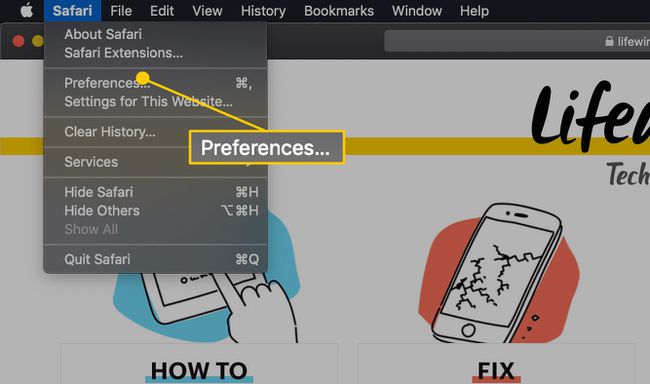
-
Safariの環境設定インターフェイスで、 検索、ウィンドウの上部にあるアイコンの行にあります。
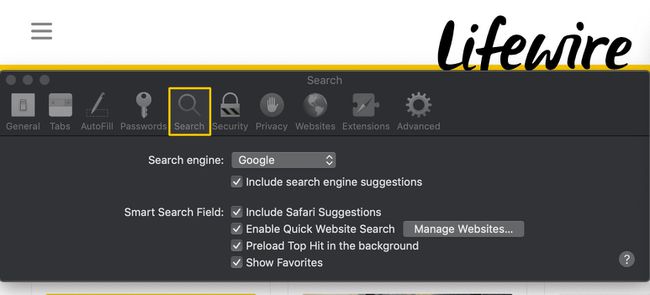
-
を選択 検索エンジン ドロップダウンメニューを選択し、次のオプションのいずれかを選択します。 グーグル, Yahoo, Bing、 また DuckDuckGo.
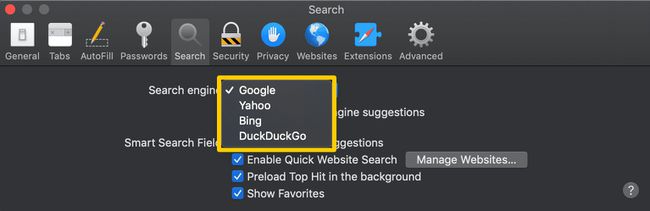
赤と黒を選択します NS の左上隅にあります 環境設定 プロセスを完了してブラウジングセッションに戻るためのインターフェイス。
Chrome forMacで検索エンジンを変更する方法
GoogleChromeブラウザのデフォルトの検索エンジンもGoogleです。 次の手順に従って、別のサービスに変更してください。
GoogleChromeを開きます。
-
を選択 Chromeのメインメニュー (3つの縦のドット)右上隅にあります。
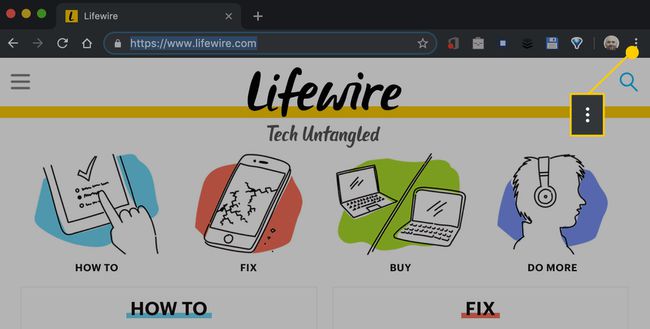
-
ドロップダウンメニューが表示されたら、 設定.
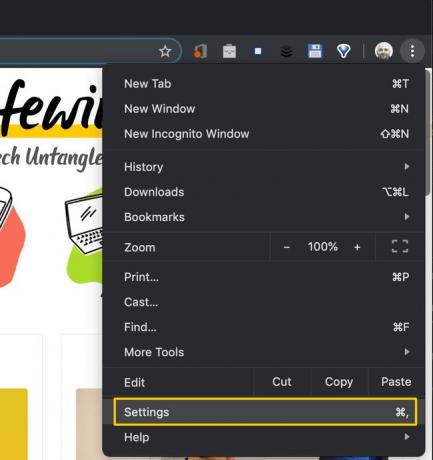
-
Chrome設定インターフェースで、 検索エンジン セクション。
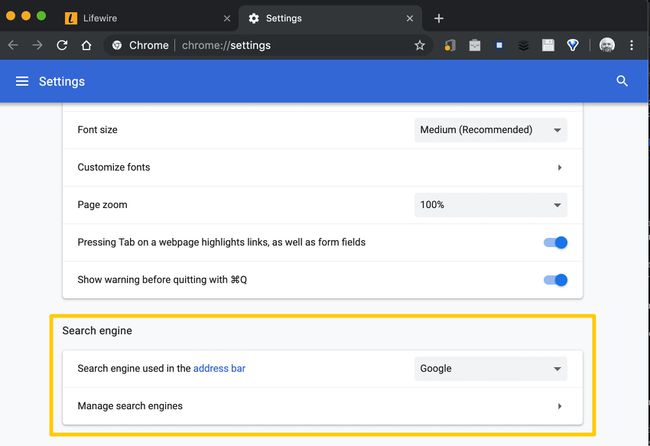
-
を選択 アドレスバーで使用される検索エンジン ドロップダウンメニューと選択 グーグル, Yahoo!, Bing, DuckDuckGo、また エコシア.
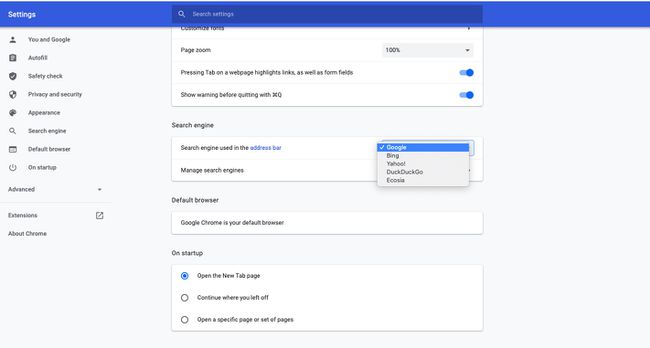
このリストにオプションを追加する場合は、 検索エンジンを管理する.
-
の中に 他の検索エンジン セクション、選択 追加.
![[追加]を選択して、新しい検索エンジンを追加します](/f/321dbfc3697d9489fffa5cb84019405e.jpg)
-
NS 検索エンジンを追加する ダイアログが表示され、メインのブラウザウィンドウがオーバーレイされます。 必要に応じて、検索エンジン名、そのURL、およびキーワードを入力します。
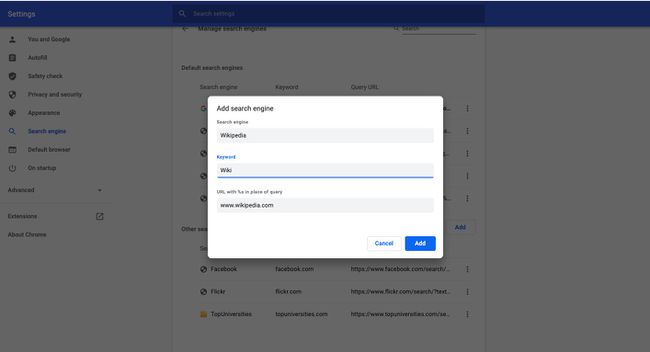
-
選択する 追加 プロセスを完了します。 新しく追加された検索エンジンは下にリストされています 他の検索エンジン.
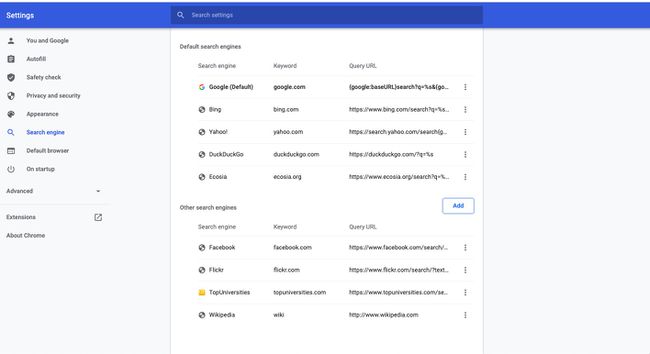
Firefox forMacで検索エンジンを変更する方法
Mozilla Firefoxブラウザーは、デフォルトの検索エンジンとしてGoogleも使用します。これは、すばやく更新できる設定です。
Firefoxを開きます。
を選択 Firefox 画面の左上隅にあるメニュー。
-
ドロップダウンメニューが表示されたら、 環境設定.
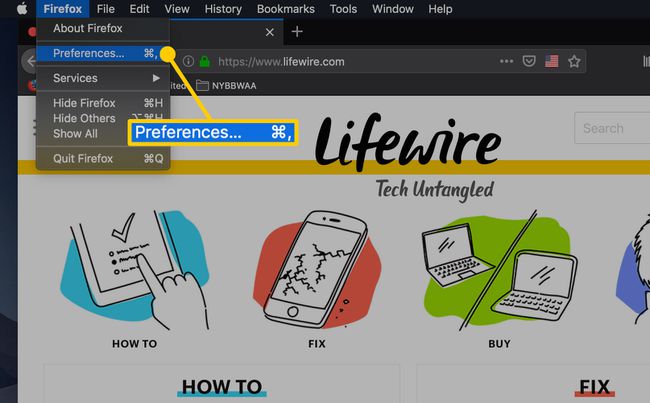
または、次のように入力します について:好み Firefoxのアドレスバーに。
-
Firefoxの環境設定インターフェイスで、 検索、左側のメニューペインにあります。

を選択してFirefoxに検索エンジンを追加します 他の検索エンジンを探す [検索設定]画面の下部にあります。
-
下 デフォルトの検索エンジン、ドロップダウンメニューを選択してから、 グーグル, Bing, Amazon.com, DuckDuckGo, eBay、 また ウィキペディア.
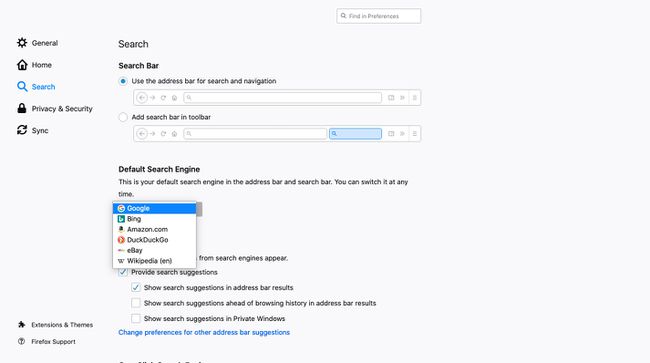
Opera forMacで検索エンジンを変更する方法
Opera for macOSは、デフォルトの検索エンジンとしてGoogleも使用しています。 変更する方法は次のとおりです。
Operaを開きます。
を選択 オペラ 画面の左上隅にあるメニュー。
ドロップダウンメニューが表示されたら、 環境設定.
Opera設定インターフェースで、下にスクロールして 検索エンジン セクション。
-
を選択 使用する検索エンジンを設定する ドロップダウンメニューから選択します Google検索, Yahoo!, DuckDuckGo, アマゾン, Bing、 また ウィキペディア.
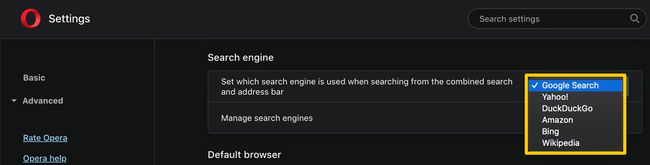
このリストに新しいオプションを追加するには、 検索エンジンを管理する.
-
下にスクロールして 他の検索エンジン セクションを選択して選択します 追加.
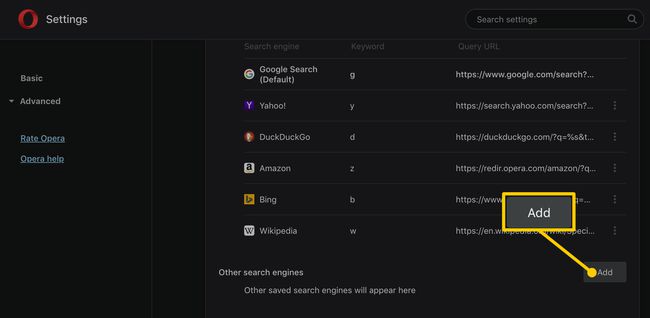
-
必要に応じて、検索エンジン名とそれに対応するクエリURLおよびオプションのキーワード値を入力します。
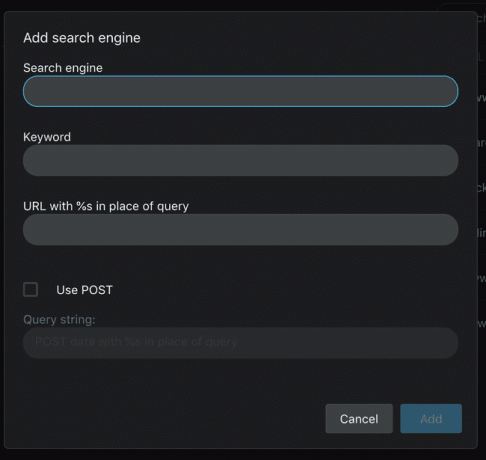
選択する 追加 プロセスを完了します。
